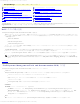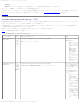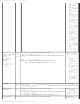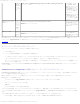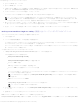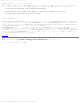Users Guide
Dell OpenManage ソフトウェアクイックインストールガイド
file:///T¦/htdocs/SOFTWARE/smsom/6.0.1/ja/qig/index.htm[10/19/2012 10:34:07 AM]
and Update Utility クリックリファレンスガイド』をご参照ください。
4 GB 以上の物理メモリが搭載されたハードウェア構成で Windows オペレーティングシステムをインストールする場合、インストールされたメモリすべて使用するには、オ
ペレーティングシステムのインストール後に、いくつかの追加手順が必要な場合があります。物理アドレス拡張(PAE)の詳細については、次をご参照ください。
www.microsoft.com/windows2000/en/advanced/help/PAE_checklist.htm
www.microsoft.com/resources/documentation/windowsserv/2003/enterprise/proddocs/en-us/paex86_2.asp
www.support.microsoft.com/default.aspx?scid=kb;en-us;283037
インストール後のアイコン
Dell Systems Build and Update Utility を使用してオペレーティングシステムをインストールする場合、Dell Systems Build and Update Utility は、関連システム管理ソ
フトウェアインストールファイルをハードドライブに保存し、Server Administrator のインストール と Server Administrator インストールファイルの削除 アイコン
をデスクトップに表示します。これらのアイコンは、Windows 2003 または Red Hat Enterprise Linux を使用している場合のみ作成されます。Windows Server 2008 ま
たは SUSE Linux Enterprise Server のオペレーティングシステムの場合、アイコンは作成されません。
Server Administrator のインストール アイコンを使用することで、DVD を使わずに Server Administrator をインストールできます。対応 Windows オペレーティング
システムが搭載されたシステム上でこのアイコンをクリックすると、標準インストールインタフェースが呼び出されます。対応 Red Hat Enterprise Linux オペレーティング
システムを実行しているシステムでは、このアイコンをクリックすると Server Administrator カスタムインストールスクリプトが実行されます。Server Administrator
をインストールしない場合は、Server Administrator インストールファイルの削除 アイコンをクリックして、インストールファイルを削除します。続行を許可すると、ア
イコンを含め、Server Administrator のすべてのファイルが削除されます。
トップに戻る
管理下システムへの Systems Management Software のインストール
セットアッププログラムには、標準セットアップ オ�